HL-2240
Nejčastější dotazy a pokyny pro odstraňování potíží |
Změna doby, po kterou bude zařízení čekat, než přejde do režimu spánku.
Pokud zařízení neobdrží data ve stanovené době, přejde do úsporného režimu. V režimu spánku se zařízení chová, jako by bylo vypnuto.
Můžete změnit nastavení režimu spánku z ovládacího panelu tiskárny nebo v tiskovém ovladači.
Jakmile nastavíte čas, bude uložen v přístroji. Nemusíte jej nastavovat pokaždé.
Pro uživatele Windows:
POZNÁMKA: Kroky a obrazovky se mohou lišit v závislosti na použití operačního systému a aplikaci.
- V panelu nabídky aplikace klikněte na možnost Soubor => Tisk.
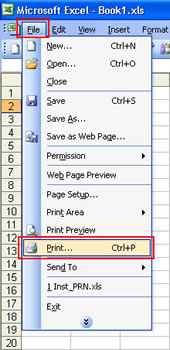
- Zkontrolujte název tiskárny a klikněte na Vlastnosti.
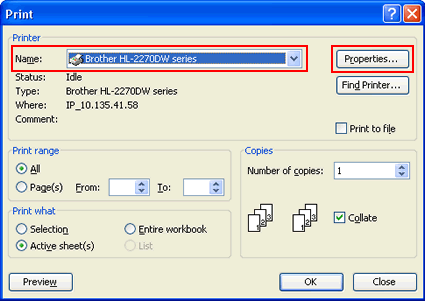
- Klikněte na kartu Pokročilé a potom Další možnosti tisku.
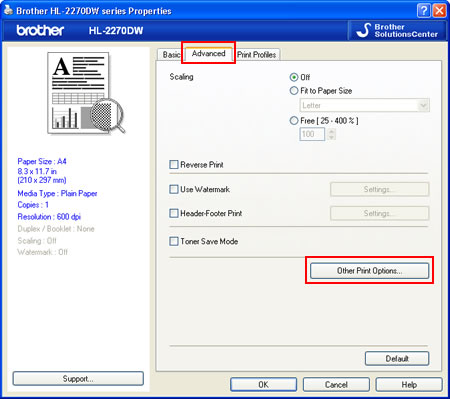
- Zvolte Přechod do úsporného režimu v nabídce Tiskové funkce a poté vyberte nastavení, které chcete..
Následující možnosti jsou:
- Automatický (Inteligentní)
Je-li zvolen Automatický (inteligentní režim), automatické nastavení intervalu se provede podle četnosti používání zařízení. - Výchozí nastavení tiskárny
Při tomto nastavení přejde tiskárna do režimu spánku, pokud uplyne konkrétní čas bez příjmu dat od poslední tiskové úlohy. Zvolíte-li toto nastavení pak nastavení časového intervalu se nastaví na určitý čas, který byl nastaven při výrobě. - Ručně
Při tomto nastavení přejde tiskárna do režimu spánku, pokud uplyne čas bez příjmu dat od poslední tiskové úlohy, který jste nastavili. Zadejte čas v okně nebo stisknutím tlačítka nahoru nebo šipky dolů nastavte čas. Chcete-li upravit dobu spánku, zvolte toto nastavení a nastavte ji.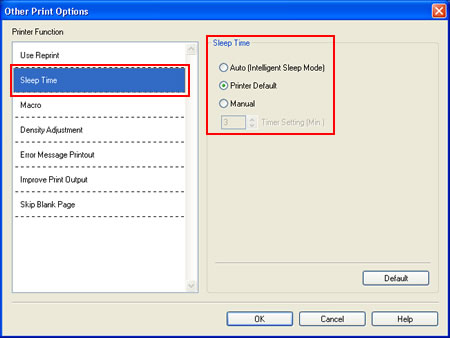
- Automatický (Inteligentní)
- Klikněte na OK.
- Klikněte na OK.
- Klikněte na OK.
The printer will turn into the sleep mode when the time you have set passes without receiving data after the last job is printed.
Pro uživatele Macintosh:
POZNÁMKA: Kroky a obrazovky se mohou lišit v závislosti na operačním systému.
- Vyberte Print z nabídky File a otevře se vám Print dialog.
- Vyberte Print Settings.
- Klikněte na Advanced.
- Klikněte na Sleep Time.
Následující možnosti jsou::
- Výchozí nastavení tiskárny
Při tomto nastavení přejde tiskárna do režimu spánku, pokud uplyne konkrétní čas bez příjmu dat od poslední tiskové úlohy. Zvolíte-li toto nastavení pak nastavení časového intervalu se nastaví na určitý čas, který byl nastaven při výrobě. Toto nasatvení může bý změněno v ovládacím panelu tiskárny nebo tiskovém ovladači. Toto je výchozí nastavení tiskárny. - Manual
Při tomto nastavení přejde tiskárna do režimu spánku, pokud uplyne čas bez příjmu dat od poslední tiskové úlohy, který jste nastavili, Zadejte čas v okně nebo stisknutím tlačítka nahoru nebo šipky dolů nastavte čas. Chcete-li upravit dobu spánku, zvolte toto nastavení a nastavte ji.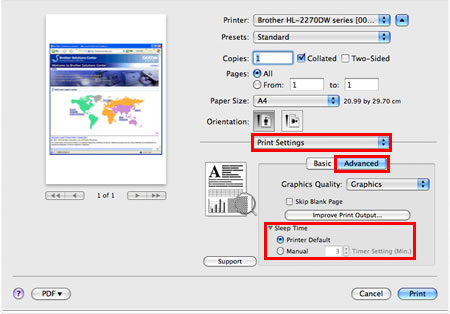
- Výchozí nastavení tiskárny
- Klikněte na Print.
Názory na obsah
Chcete-li nám pomoci vylepšit naši podporu, uveďte níže vaše názory.
